تعد ذاكرة الوصول العشوائي (RAM) من مكونات جهاز الكمبيوتر التى لها تأثير مباشر على الأداء، فكلما زاد حجم ذاكرة الوصول العشوائي في جهاز الكمبيوتر الخاص بك، كلما زاد عدد البرامج التي يمكنه تشغيلها بسلاسة فى وقت واحد إلى جانب تشغيل الألعاب . بالتالى، فى حالة إذا كانت حجم الذاكرة فى جهازك لا تكفى، وقتها ستلاحظ بطء الكمبيوتر و لا يمكنك فتح البرامج وسوف تظهر لك التحذيرات أبرزها رسالة “Insufficient Memory” .
لحسن الحظ، يمكنك زيادة حجم ذاكرة الوصول العشوائي للكمبيوتر الخاص بك دون شراء رام جديدة ! نعم، من خلال الخطوات أدناه يمكن رفع حجم الرام وتشغيل البرامج والألعاب على جهازك بدون مشكلة، وإليكم كيفية القيام بذلك .
زيادة حجم الرام عن طريق الفلاش ميموري
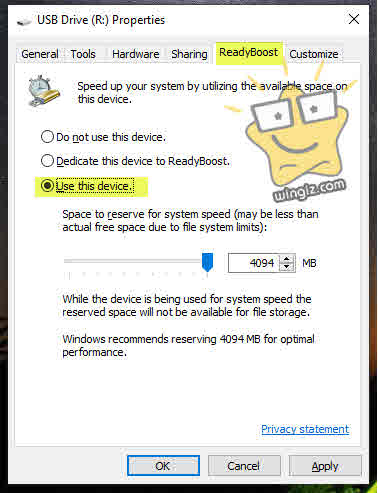
يتيح لك ReadyBoost في الويندوز زيادة حجم الرام في الكمبيوتر الخاص بك بمساعدة محرك أقراص USB أو بطاقة SD الميمورى كارد عن طريقة عمل ReadyBoost وهي إنشاء ملف Swap على محرك USB أو بطاقة الميمورى و هذا يجعلها تستخدم كذاكرة تخزين مؤقت، وإليكم الخطوات بالصورة .
كيفية زيادة كارت الشاشة “vram” لتشغيل الالعاب
- توصيل الفلاشة أو كارت الميمورى بالكمبيوتر
- أنقر كليك يمين واختر Properties
- أنقر على تبويبة ReadyBoost
- حدد على Use this device
- أنقر على Apply ثم ok .
حل مشكلة readyboost
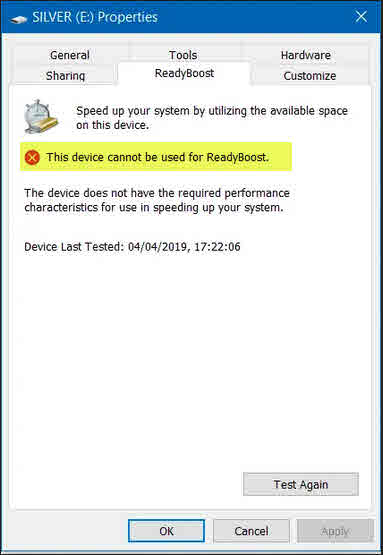
قد تصادف مشكلة عدم عمل ReadyBoost أثناء زيادة الرامات فى الكمبيوتر الخاص بك كما فى سكرين شوت أعلاه، فما سبب هذه المشكلة ؟ بإختصار شديد، ليست كل محركات أقراص USB أو بطاقات SD قادرة على تنشيط ReadyBoost، وعند محاولة زيادة حجم الرام تظهر رسالة “This device cannot be used for ReadyBoost” وإليكم الأسباب والحلول .
- يجب أن يكون محرك USB 2.0 أو أعلى
- يجب أن تكون لديك مساحة خالية 256 ميجابايت على الأقل
- لا يمكنك استخدام ReadyBoost مع محرك أقراص USB الثابت خارجي ( هارد خارجى)
- يجب أن يكون لجهاز USB أو بطاقة SD سرعة قراءة وكتابة كافية
زيادة حجم RAM عن طريق زيادة الذاكرة الافتراضية
هناك طريقة أخرى لزيادة RAM عن طريق زيادة الذاكرة الظاهرية أو الذاكرة الافتراضية وهو ما يجعل جهاز الكمبيوتر الخاص بك يعمل بسلاسة عن طريق نقل بعض أعباء العمل من ذاكرة الوصول العشوائى، اتبع هذه الخطوات لزيادة الذاكرة الافتراضية الخاصة بك .
- ابحث عن Advanced System Settings من قائمة إبدأ
- أنقر على تبويبة advanced
- أنقر على settings اسفل Performance
- أنقر على تبويبة Advanced
- حدد على Performance . ثم، أنقر على Change
- ازالة علامة صح أمام Automatically manage paging file size for all drives.
- حدد على محرك الاقراص الذي تريد زيادة الذاكرة الظاهرية له
- ادخل القيمة فى Initial size و Maximum size بالميجابايت
- يجب أن يكون هذا بين 1.5 مرة و 4 أضعاف حجم الرام
للتوضيح أكثر، ابحث عن Advanced System Settings من قائمة إبدأ . ثم، أنقر على تبويبة advanced وقم بالنقر على settings اسفل Performance .

أنقر على تبويبة Advanced . ثم، حدد على Performance . ثم، أنقر على Change كما فى سكرين شوت أدناه .
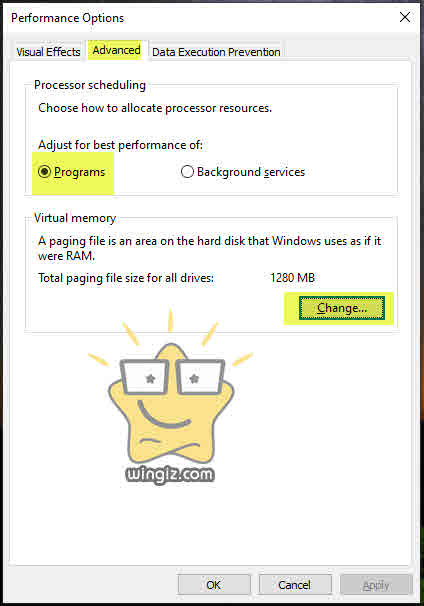
قم بإزالة علامة صح الموجودة بالأعلى . ثم، التحديد علىمحرك الاقراص الذي تريد زيادة الذاكرة الظاهرية له . ثم، أنقر Custom Size . ثم، ادخل القيمة فى Initial size و Maximum size بالميجابايت، وكما ذكرنا يجب أن يكون هذا بين 1.5 مرة و 4 أضعاف حجم الرام .
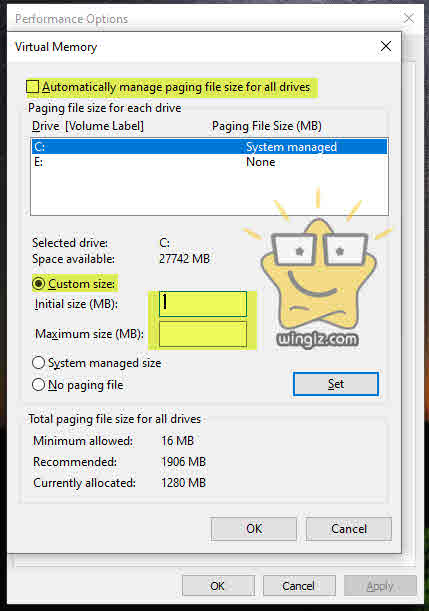
هذه كلها أساليب شرعية لزيادة ذاكرة الوصول العشوائي دون الشراء أو مجانًا . لكن، هى طريقة مؤقته . بالتالى، إذا كنت تعانى من بطء الكمبيوتر بسبب صغر حجم الرام، فمن الأفضل شراء رام جديدة .
